Power Automate Desktop「画像をタグ付けします」アクション
指定画像の内容から読み取れる単語(タグ)を取得するアクションの使い方を紹介します。
(画像認識機能)
このアクションはMicrosoftの人工知能を利用するため、
事前に「Azure Cognitive Services」の登録と設定が必要です。
利用方法
「アクション」の「コグニティブ」、「Microsoft」、「Computer Vision」より
「画像をタグ付けします」をドラッグします。
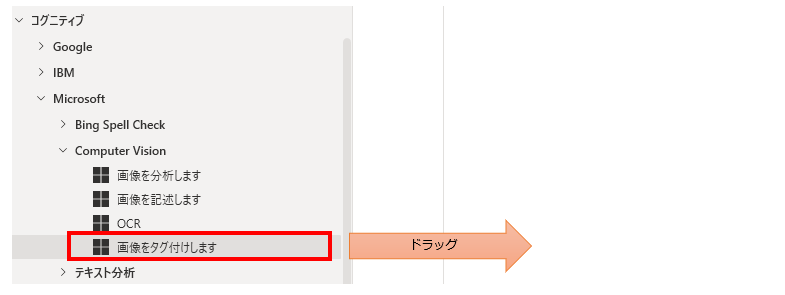
パラメータの設定画面が表示されるので値を指定します。
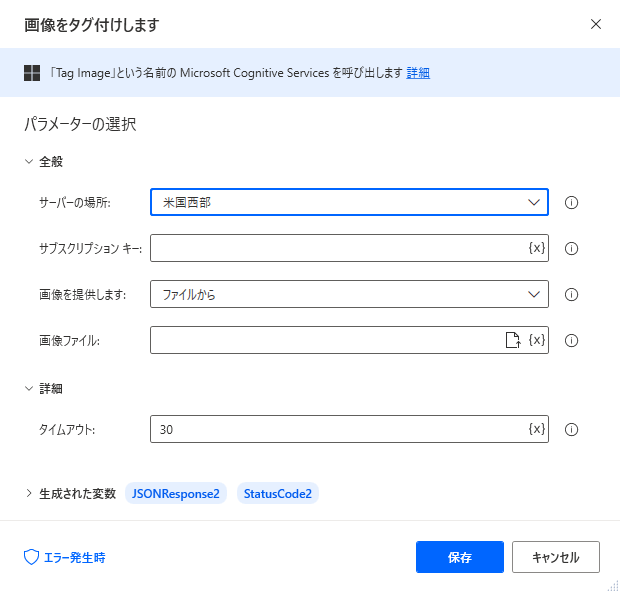
パラメータ
サーバーの場所
「Azure Cognitive Services」のリージョン設定と同じものを指定します。
日本では基本的に「東日本」を指定します。

サブスクリプション キー
「Azure Cognitive Services」のAPIキーを指定します。

画像を提供します
対象の画像を指定します。
ファイルから
ローカル保存されている画像ファイルを指定します。

GCSから
インターネット上に公開されている画像URLを指定します。

タイムアウト
待つ秒数を指定します。
アクションがタイムアウトするようであれば数値を大きくしましょう。

生成された変数
アクションの結果が格納されます。この変数名は変更可能です。
もし利用しない変数があれば、OFFにすること推奨します。
(インスペクタのフロー変数に不要な変数を増やさないため)
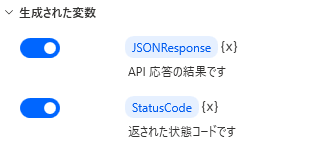
JSONResponse
判定結果がJSONで格納されます。
結果はタグとメタデータに分かれていて、
タグには名前(name)と信頼性(confidence)のスコア、
メタデータには画像サイズや形式が格納されます。
内容を取得する数式は以下の通りです。(Nは0から始まる連番)
%JSONResponse['tags'][N]['name']%
%JSONResponse['tags'][N]['confidence']%
%JSONResponse['metadata']['height']%
%JSONResponse['metadata']['width']%
%JSONResponse['metadata']['format']%
例えば次の画像(写真AC様のフリー画像)に対して実行します。

結果は次のようになります。
| 数式 | |
|---|---|
| %JSONResponse['metadata']['height']% | 442 |
| %JSONResponse['metadata']['width']% | 640 |
| %JSONResponse['metadata']['format']% | Jpeg |
| %JSONResponse['tags'][0]['name']% | grass |
| %JSONResponse['tags'][0]['confidence']% | 0.999942421913147 |
| %JSONResponse['tags'][1]['name']% | sky |
| %JSONResponse['tags'][1]['confidence']% | 0.998867511749268 |
| %JSONResponse['tags'][2]['name']% | outdoor |
| %JSONResponse['tags'][2]['confidence']% | 0.983836770057678 |
| %JSONResponse['tags'][3]['name']% | animal |
| %JSONResponse['tags'][3]['confidence']% | 0.852109551429749 |
| %JSONResponse['tags'][4]['name']% | field |
| %JSONResponse['tags'][4]['confidence']% | 0.848406553268433 |
| %JSONResponse['tags'][5]['name']% | mammal |
| %JSONResponse['tags'][5]['confidence']% | 0.722038984298706 |
StatusCode
アクセスした結果のHTTPステータスコードが格納されます。成功した場合は200になります。
エラー発生時
必須ではありませんが、必要があればエラー処理を行います。

Power Automate Desktopを効率的に習得したい方へ
当サイトの情報を電子書籍用に読み易く整理したコンテンツを
買い切り950円またはKindle Unlimited (読み放題) で提供中です。

Word-A4サイズ:1,700ページの情報量で
(実際のページ数はデバイスで変わります)
基本的な使い方から各アクションの詳細な使い方、
頻出テクニック、実用例を紹介。(目次)
体系的に学びたい方は是非ご検討ください。
アップデートなどの更新事項があれば随時反映しています。(更新履歴)
なお購入後に最新版をダウンロードするには
Amazonへの問い合わせが必要です。